Windows 怎么使用whois命令
发布日期:
作者: 西木
评论数:2 评论
whois 命令是一个用于查询域名或 IP 地址注册信息的工具。它可以告诉你一个域名或 IP 地址的所有者是谁,以及他们的联系方式、注册商、注册日期、过期日期等信息。这对于网络安全、版权保护、商业合作等方面的工作都非常有用。
在Windows中怎么使用whois命令呢?Windows并没有预装whois,下面介绍方法:
1:进入微软官网下载whois,在页面点击 Download Whois 进行下载:
https://learn.microsoft.com/en-us/sysinternals/downloads/whois
2:下载完成后,将下载好的WhoIs.zip解压,会得到以下4个文件:
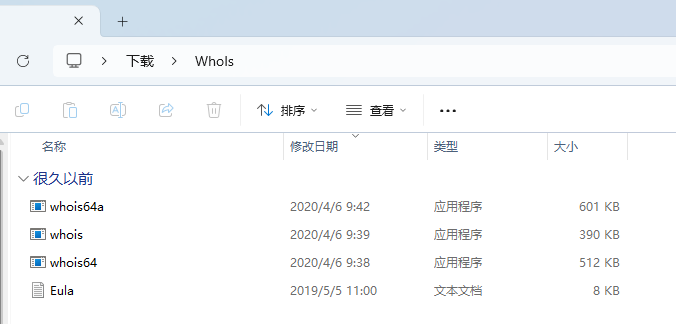
3:不需要点击安装,可以在此目录运行cmd然后运行whois命令(如果想要在任意位置都可运行whois命令,需将whois添加到系统的 PATH 环境变量,看第5步),首次运行whois命令需要同意协议,如图:
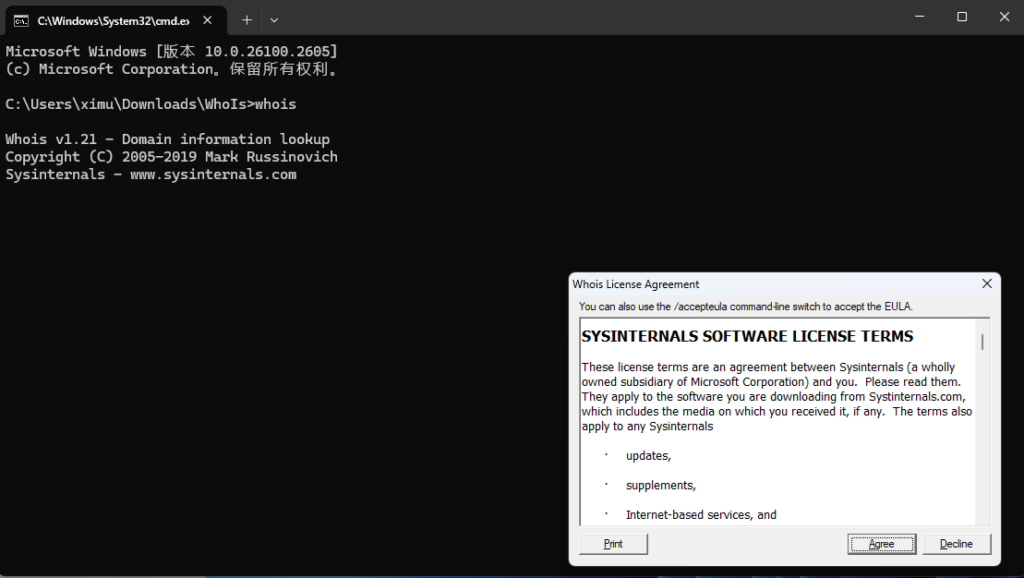
4:举例,比如要查apple.com的whois信息,运行命令whois apple.com,如下面视频,可以看到注册人组织(Registrant Organization)是Apple Inc.:
whois 命令的注意事项:
- 隐私保护: 许多注册商提供隐私保护服务,隐藏注册人的个人信息。如果注册者选择了隐藏,在这种情况下,
whois查询可能不会显示完整的联系信息。
5:将 whois 添加到系统的 PATH 环境变量
- 先新建一个目录,将 whois.exe 放入这个目录,这里举例,放在了 C:\Users\ximu\Downloads\tools:
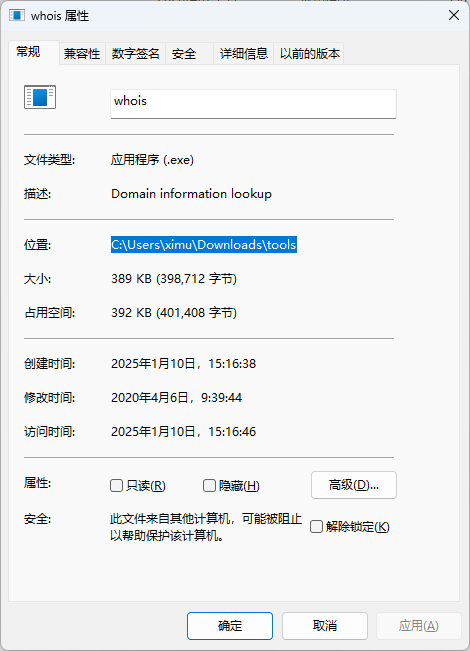
- 搜索 系统高级 找到 查看高级系统设置 ,如下图:
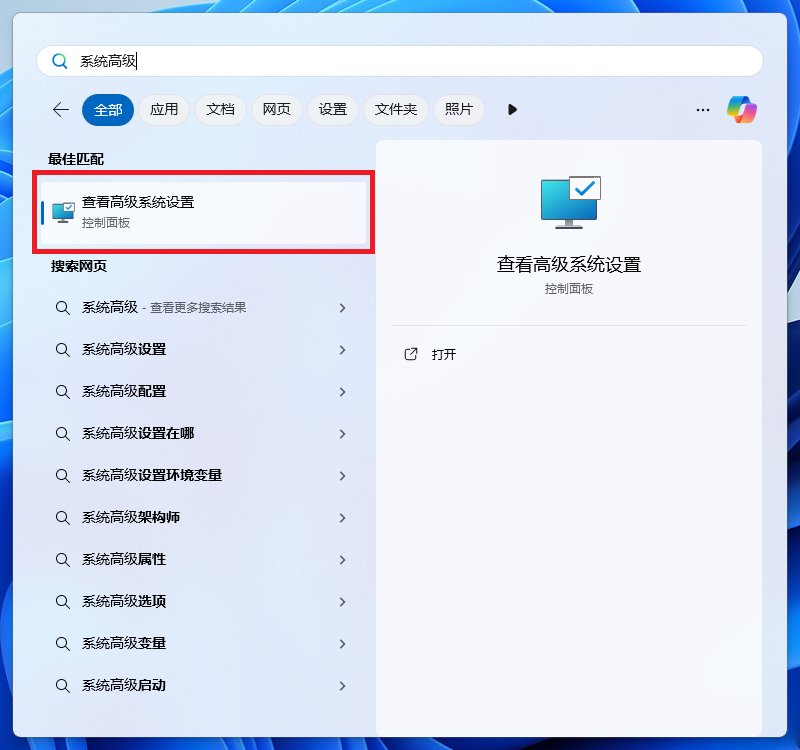
- 点击 环境变量 ,如下图:
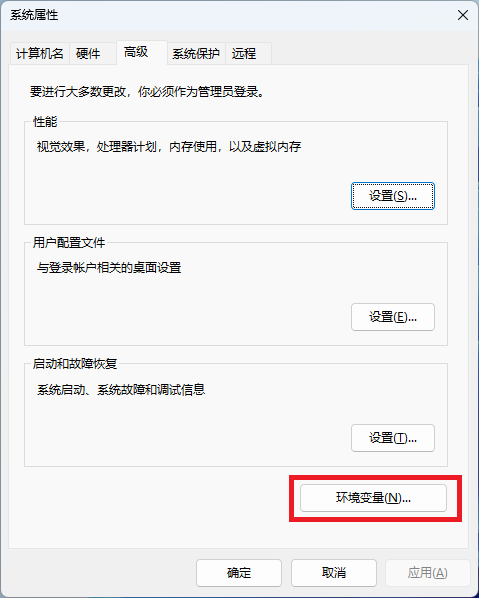
- 然后在系统变量里,点击 Path 后,点 编辑 ,如下图:
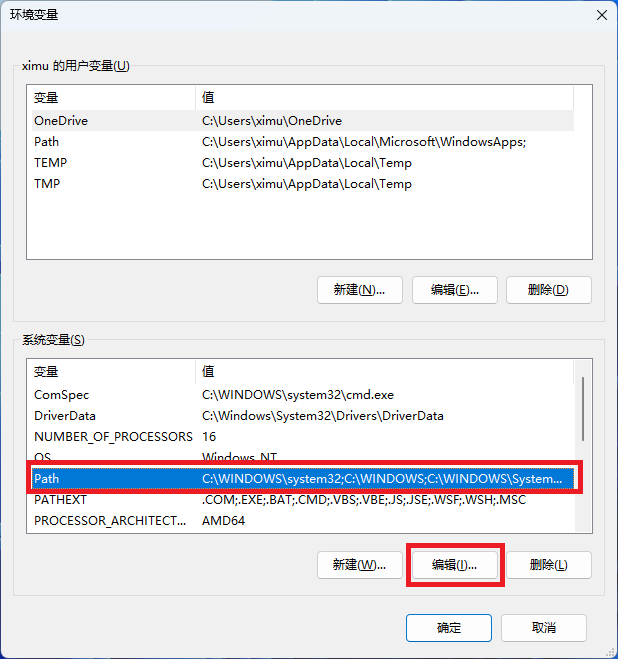
- 然后点 新建 ,如下图:
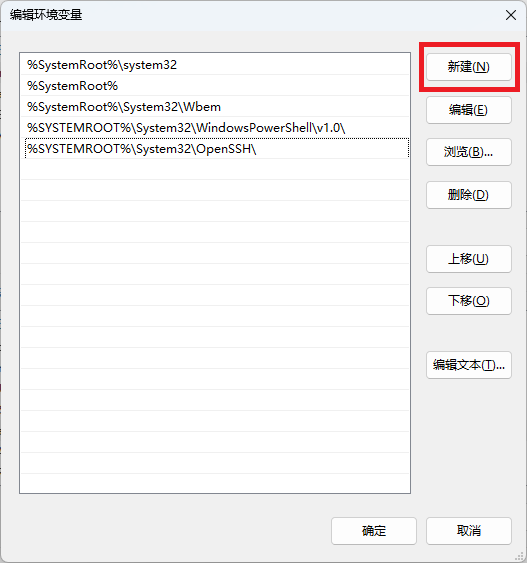
- 将 whois.exe 所在的目录路径添加进去(刚才举例是放在了 C:\Users\ximu\Downloads\tools),然后确定即完成:
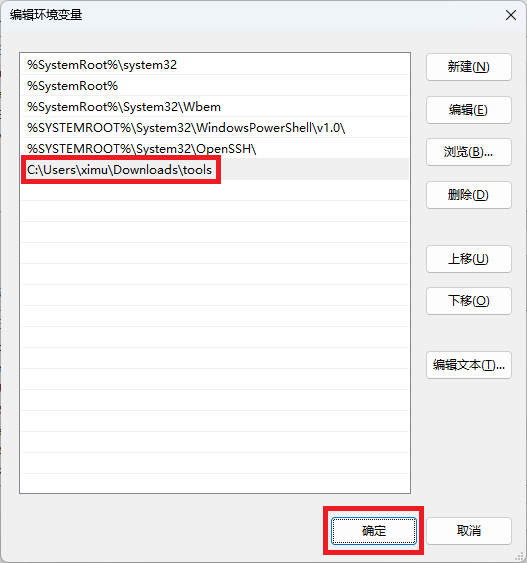
- 验证是否正确生效,打开命令提示符,输入
echo %PATH%,检查输出的路径中,如果包含添加进去的路径,就可以在任意位置运行 whois 命令了:
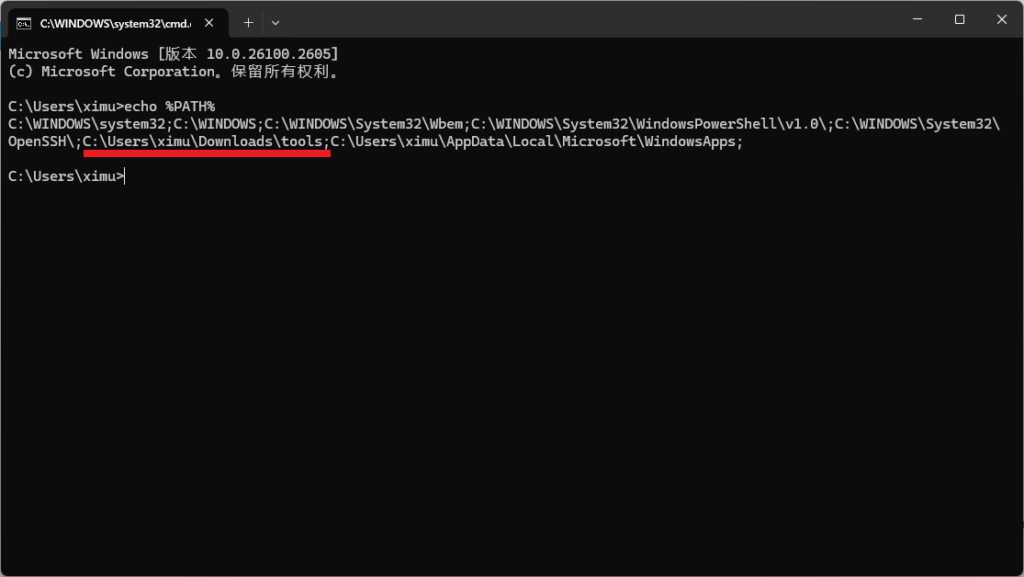
sugarmd
说:Generally I do not learn post on blogs, however I would like to say that this write-up very pressured
me to take a look at and do it! Your writing style has been amazed
me. Thank you, very nice article.
sugarmd
说:I’ve read a few excellent stuff here. Certainly value bookmarking for revisiting.
I wonder how a lot effort you place to create such a fantastic informative site.